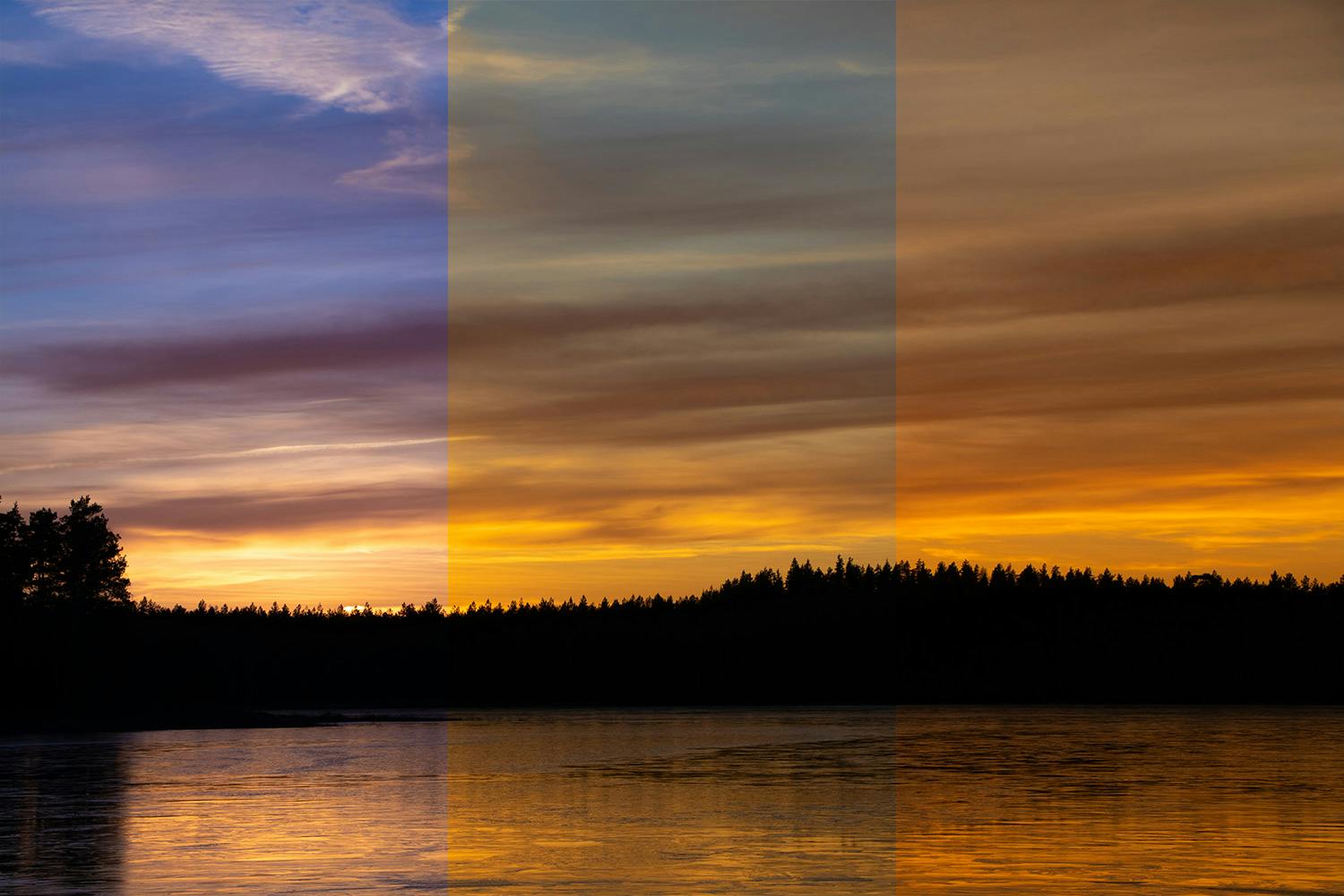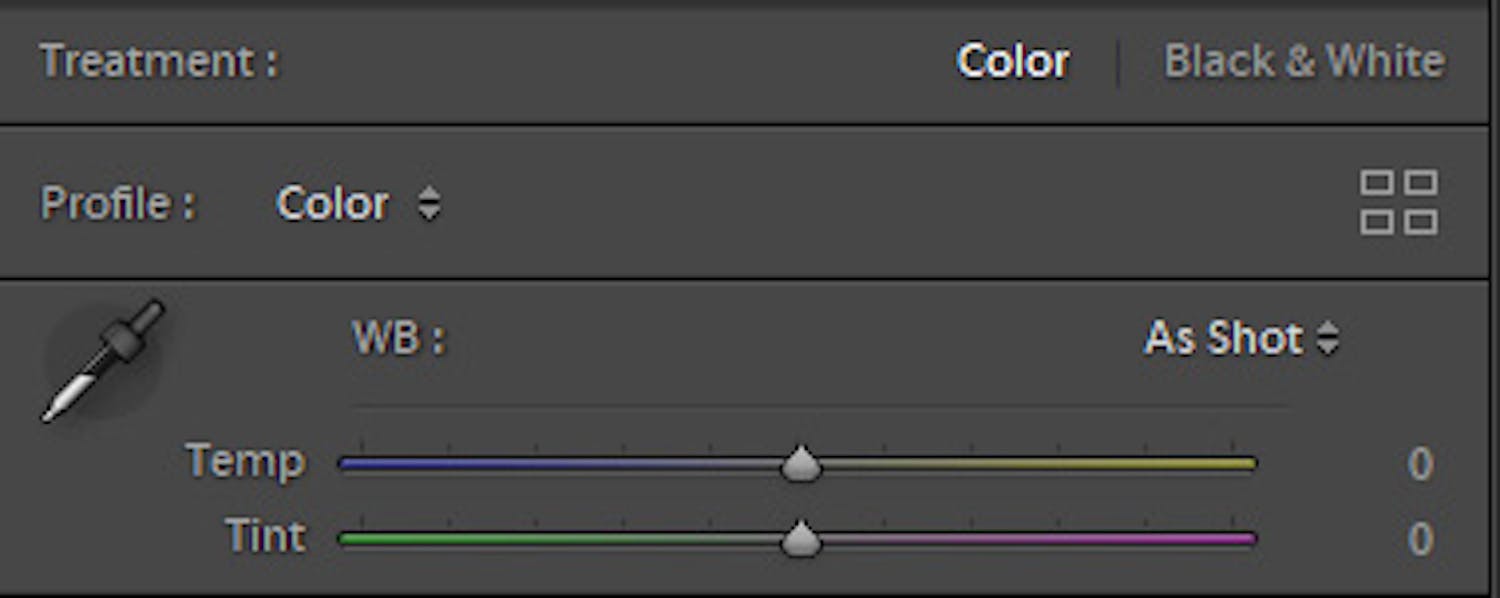Med Lightrooms hvidbalanceindstillinger styrer du, hvor varmt eller køligt billedet skal gengives, og om farvegengivelsen skal være mere grønlig eller mere magenta.
Hvidbalanceindstillingen bruges normalt til at kompensere for lysets farve, så fx en bluse, som er helt hvid, gengives som hvid, selv om lyset er gulligt
Hvidbalancen i Lightroom styres på to skydeknapper. Temp justerer mellem koldt og varmt, mens Tint justerer mellem grøn og magenta.
>Læs også: 3 veje til perfekt hvidblance
Hel præcis hvidbalance i raw-billeder
Værdierne, du justerer, kan dog være forskellige fra billede til bilede.
På et billede kan skydeknappen Temp fx stå på 4850, når du åbner det, og du kan justere skydeknappen fra 2000 til 50000. Tint kan fx stå på +3 og justeres fra -150 til +150.
På andre billeder står begge skydeknapper på 0, når du åbner dem, og de kan begge justeres fra -100 til +100.
Og hvordan det hænger sammen, er der en rigtig god forklaring på.
Når du arbejder med raw-billeder, er du nemlig selv fuldstændig herre over hvidbalancen, og det er først i billedbehandlingen, at du vælger hvidbalanceindstillingen. Billedet vil åbne med samme hvidbalance, som var valgt i kameraet, fx 4850, men du kan frit justere den.
De 4850 er en kelvinværdi, som er den værdi, man måler farvetemperatur i.
Du kan dog frit vælge en kelvinværdi på fx 3500 eller 6000 i stedet, hvis du synes, det passer bedre til billedet. På samme måde kan du frit vælge balancen mellem grøn og magenta.
>Læs også: Sådan får du perfekt hvidbalance med et gråkort
Færre muligheder med jpeg
Åbner du derimod en jpeg-fil fra kameraet, har kameraet bestemt hvidbalancen og valgt de farver, billedet skal gengives med.
Du har dog stadig mulighed for at justere på farvegengivelsen i billedredigeringen, men du kan ikke indstille hvidbalancen lige så præcist.
Lightroom ved heller ikke, hvilken kelvinværdi kameraet har valgt, da billedet blev taget, og derfor står skydeknapperne på 0, når du åbner et jpeg-billede. Herfra kan du så justere mod en varmere eller kølige gengivelse.
>Læs også: Bliv endnu bedre til Lightroom med vores videopakke
I øvrigt er der også forskel på, hvor mange forindstillinger du kan vælge mellem i rullemenuen ud for WB. Med et raw-billede kan du vælge indstillinger til fx dagslys, overskyet eller skygger, mens du med en jpeg-fil kun kan vælge kameraets eller automatiske indstillinger.